Win10不能向Hosts文件夹中添加文件的解决方法
1、在Windows10系统中,向Hosts文件夹中添加文件保存时,弹出另存为对话框:觊皱筠桡C:\Windows\System32\drivers概嗤先眚\etc\hosts.txt 你没有权限在此位置中保存文件,请与管理员联系以获得相应权限。
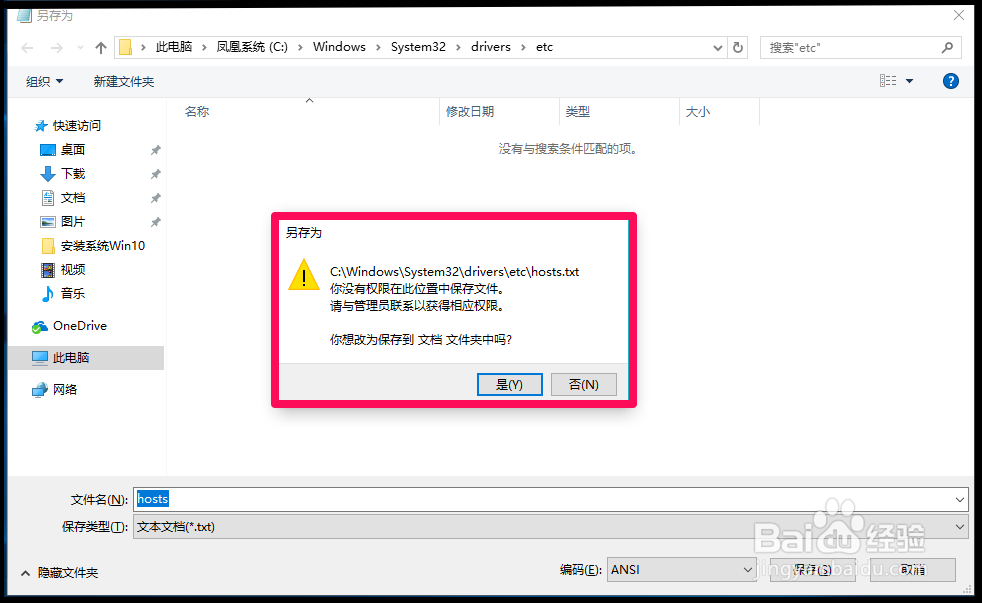
2、Windows10系统不能向Hosts文件夹中添加文件的解决方法我们在运行对话框中输入C:\Windows\System32\drivers\etc,点击确定或者回车;

3、右键点击Hosts文件夹,在右键菜单中点击:属性;

4、我们在打开的etc 属性窗口,点击【安全】- 【高级】;

5、在etc 的高级安全设置窗口中,我们点击:更改;

6、此时打开一个选择用户或组的窗口,我们点击左下角的【高级】;

7、又会打开一个新的选择用户或组的窗口,点击右侧的【立即查找】;

8、在搜索结果下,我们点击:abcdef1688...ZOUR-63767576(本机的登录用户名),再点击:确定;

9、回到选择用户或组窗口,我们点击:确定;

10、在Hosts的高级安全设置窗口,我们选择点击:Users(ZOUR-63767576\Users),再点击:应用;

11、我们点击应用以后,打开 Hosts 的权限项目窗口,在完全控制复选框内打勾,再点击:确定;

12、回到 Hosts 的高级安全设置窗口,我们再点击:确定,可能会弹出一个 Windows 安全对话框,点击【是(Y)】就可以了。
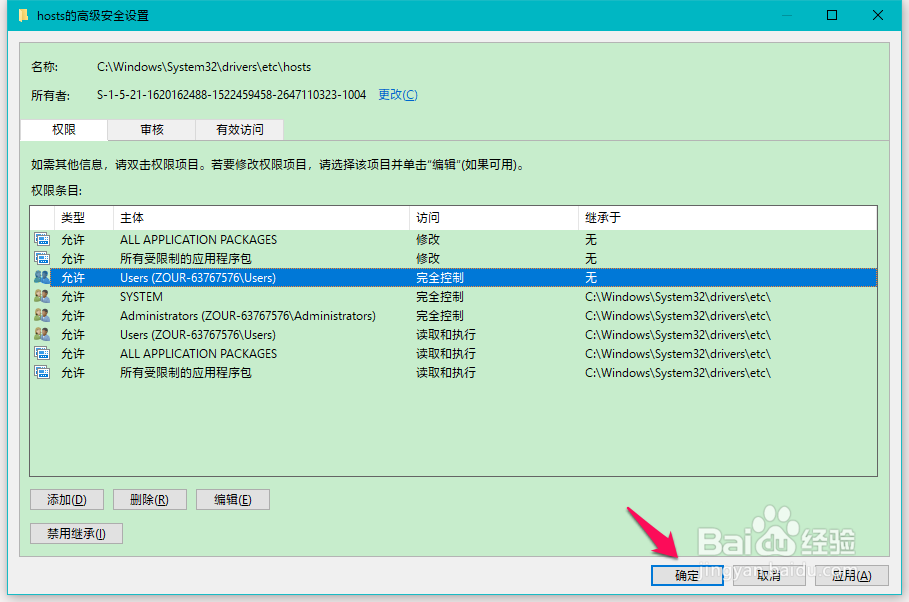

13、最后回到 hosts 属性窗口,我们点击:确定,则 hosts 权限设置全部完成。
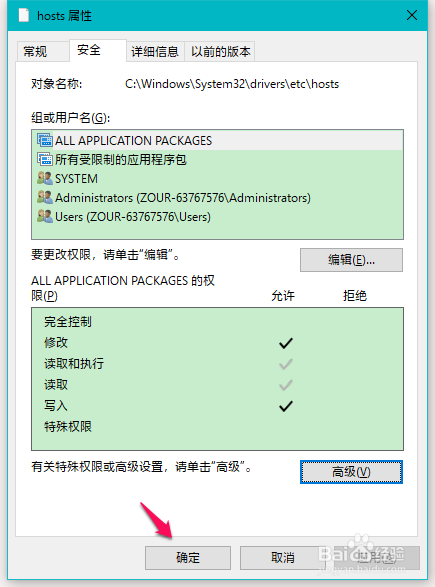
14、进入C:\Windows\System32\drivers\etc,右键点击:hosts文件夹 - 打开方式;

15、在“你要如何打开这个文件”对话框中点击【记事本】- 确定;

16、我们翱务校肢复制如下代码到hosts的记事本中:127.0.0.1 hub5btmain.sandai.net127.0.0.1 hub5emu.sandai.net127.0.0.1 upgra颊俄岿髭de.xl9.xunlei.com再点击记事本左上角的【文件】,在下拉菜单中点击【保存】;

17、通过对 hosts 的权限设置后,没有弹出下面内容的对话框了:C:\Windows\System32\drivers\etc\hosts.txt 你没有权限在此位置中保存文件,请与管理员联系以获得相应权限。解决了Windows10系统不能向Hosts文件夹中添加文件的问题。
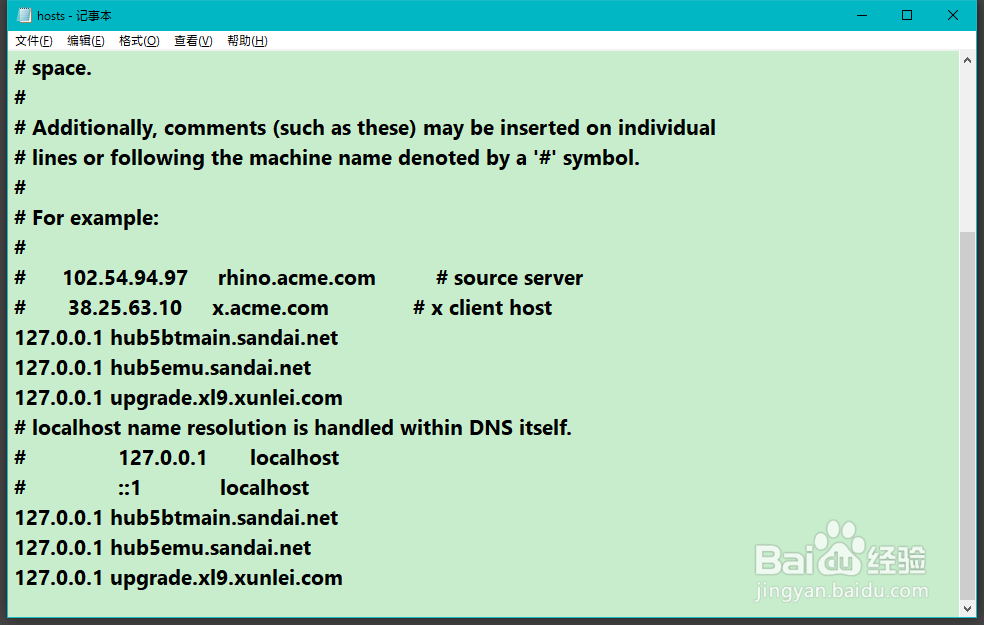
18、以上即:Windows10系统不能向 Hosts 文件夹中添加文件的解决方法,亲测有效,供朋友们参考使用。